文章目录
- Oracle安装完成后,但是如果要想进行数据库的使用,那么就必须依靠一些工具完成,Oracle提供有sqlplus命令,可以直接通过命令行窗口打开它,只需要输入:
sqlplus - 输入用户名和密码

- 也可以这样写:
scott/password

1. 如果要想知道当前的登录账户是哪一位:
show user;

2. 切换使用的用户: conn用户名[/密码][AS SYSDBA];
- 如果使用超级管理员登录则必须追加
AS SYSDBA; - 切换到
system账户:conn system/manager;

- 也可以这样写,不显示密码的形式:
conn system

- 切换到
sys用户:conn sys AS SYSDBA
或
conn sys/password as sysdba
3. 切换到 scott 用户下查看数据表
- 在一个数据库之中一定是由多张数据表所组成的,所以对于数据表可以查看:
select * from emp;
- 此时发现在
emp数据表之中一共存在有14行的记录,可现在的显示格式不太美观,因为没有设置好合理的显示格式

- 清屏快捷键:
clear scr - 所以在
sqlplus里面提供有两个操作指令:
- 设置每行显示的数据长度:
set linesize 每行长度;

- 设置完发现
列名出现了两次。这个时候就需要设置每页的长度了
- 设置每页显示的数据长度:
set pagesize 每页长度;
- 设置好后就没有出现两次
列名的情况了,也就每页分页的情况了

4. 现在讲行程序编写的时候是可以直接讲行语句的创建与执行,但是在很多的情况下,如果你所编写的语句的长度特别长,这个时候往往都会自己调用本机的文本编辑器( windows 下notepad,linux用 vi)
- 启动本地的文本编辑工具:
edit my,此时将在用户所在目录中创建一个名为my.sql的文件 - 执行程序:
@my,执行的是默认路径中的my.sql文件 - 如果说现在你要执行的SOL文件已经存在于你的磁盘上了,例如: xdr.sql 文件,那么也可以直接使用完整路径进行该程序文件的加载:
@F:\Test\test01,如果不加后缀,则后缀名称就是“*.sql"
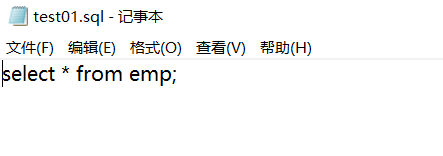


5. 在sqlplus_里面考虑到了以后有可能要调用本机的操作系统程序,所以提供有直接系统命令的调用操作
格式:host 系统命令
- Windows下的复制命令:
cpoy test01.sql test02.sql

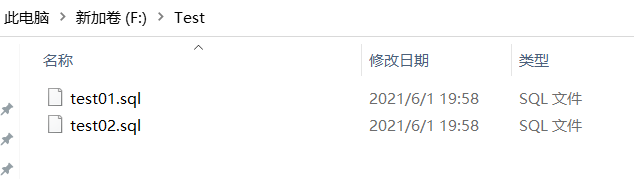
- SQL下的复制命令:
host copy F:\Test\test01.sql F:\Test\test03.sql


6. 总结
- sqlplus 命令很多,入门的时候掌握些基本的命令对数据库的简单处理操作就行了。